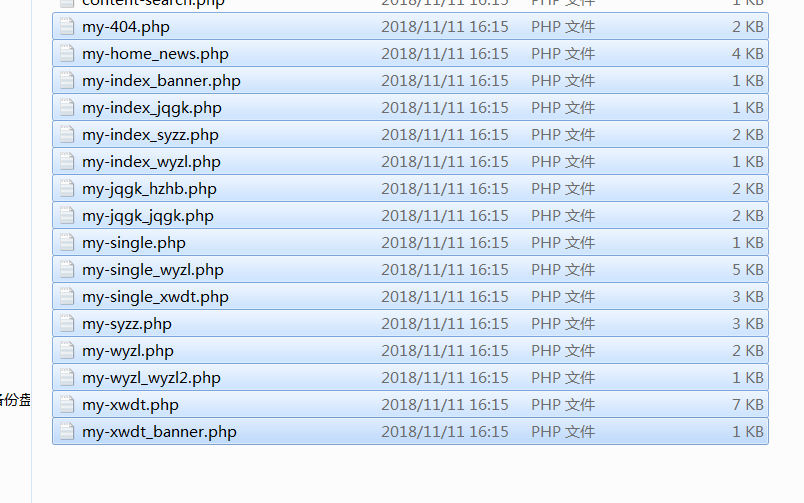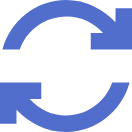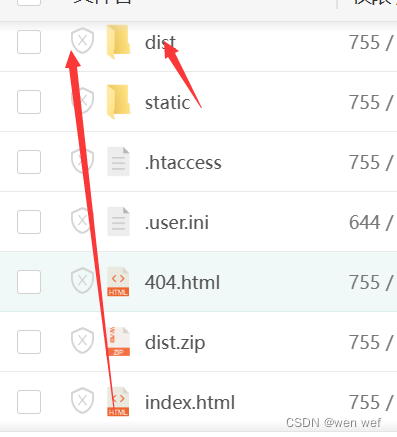您想安装 WordPress 插件吗?
安装 WordPress 插件后,您可以快速向您的 WordPress 站点添加新功能,例如添加表单、电子商务商店、票务支持系统、论坛等。
在本教程中,我将向您展示三种不同的安装 WordPress 插件的方法。使用哪种方法并不重要,因为插件始终安装在同一位置。
- 如何从 WordPress.org 安装 WordPress 插件
- 如何从第三方站点安装 WordPress 插件
- 如何上传和安装通过 FTP 的 WordPress 插件
li>
如何从 WordPress.org 安装 WordPress 插件
插件部分可以在主页面找到管理区域内的导航菜单。您安装的所有插件都列在第一个屏幕上。
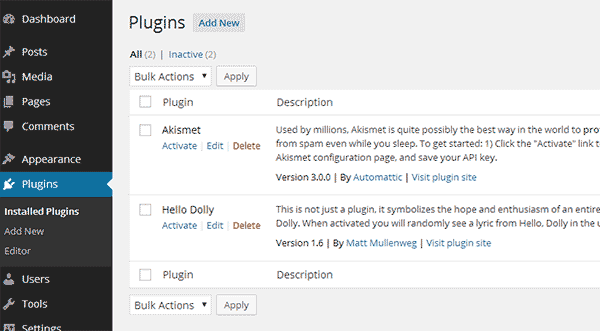
WordPress官方插件目录下有目前列出了大约 55,000 个插件。确实有一个插件可以解决您网站上的每个问题。
插件可直接从 WordPress 管理区域获得。单击插件菜单中的“添加新”链接将带您进入“安装插件”部分。此部分中的第一个选项卡是“搜索”选项卡。您可以通过自己手动搜索或点击标签云中的关键字来搜索插件。
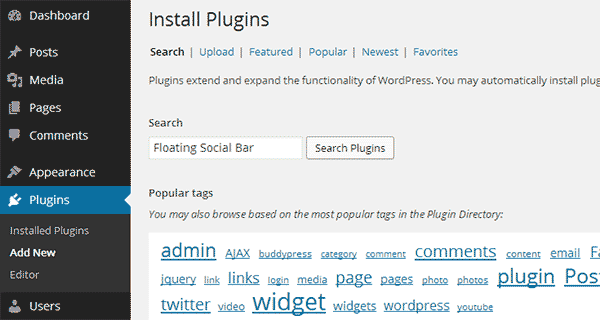
如果你不熟悉使用 WordPress,您可能不知道要安装哪些插件。流行标签和页面顶部链接的流行标签是寻找优秀插件的好方法。还有一个已添加到目录中的最新插件列表。
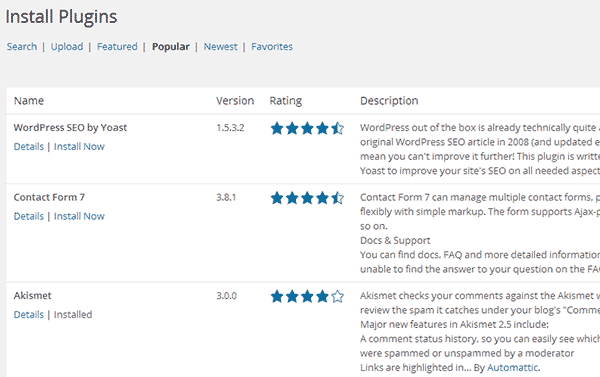
大多数WordPress用户不使用的功能是收藏夹。如果您登录 WordPress.org,您会在下载链接下方看到一个为插件添加书签的选项。您喜欢的所有插件都将列在您的个人资料中。
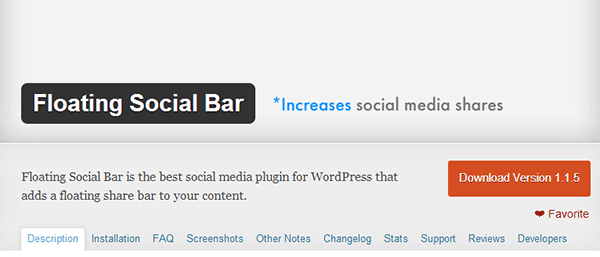
所有你喜欢的A插件列表也列在您管理区域的收藏夹页面上。您所要做的就是输入您的 WordPress.org 用户名,您所有已添加书签的插件都会被列出。这是在所有 WordPress 支持的站点上记住您的首选插件的好方法。
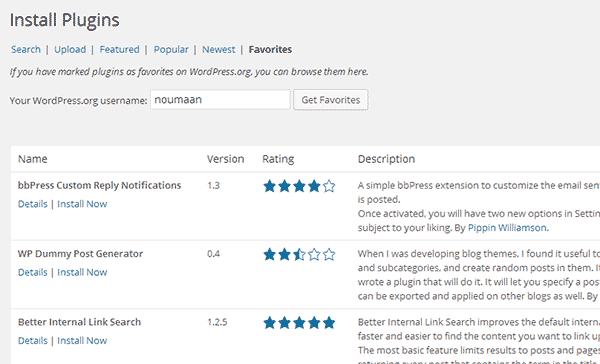
在您的管理区,每个插件的描述都列在插件旁边。您可以单击详细信息链接以阅读更全面的摘要。安装插件所需要做的就是单击安装链接。
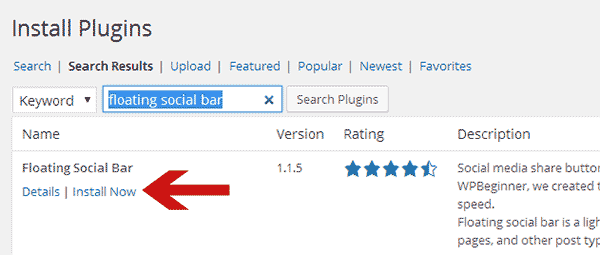
WordPress 将在您的从网站下载并安装插件。然后您可以立即激活该插件,或稍后通过单击“插件”菜单激活它。
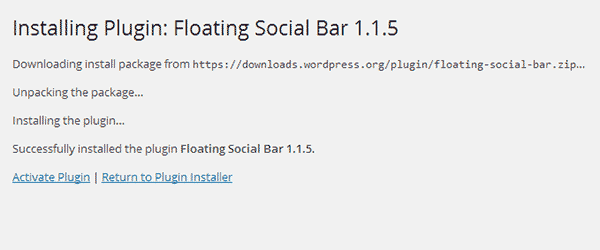
<强>如何从第三方站点安装 WordPress 插件
只有在官方 WordPress 插件目录中列出的插件才能通过“搜索”、“精选”、“热门”、“最新”和“收藏夹”选项卡进行安装。所有插件,无论是来自 WordPress.org 的免费插件还是来自其他来源的高级插件,都可以作为 zip 文件下载。
在“安装插件”区域,有一个选项可以通过上传 zip 文件来安装插件。要以这种方式安装插件,您所要做的就是选择插件 zip 文件并单击安装按钮。
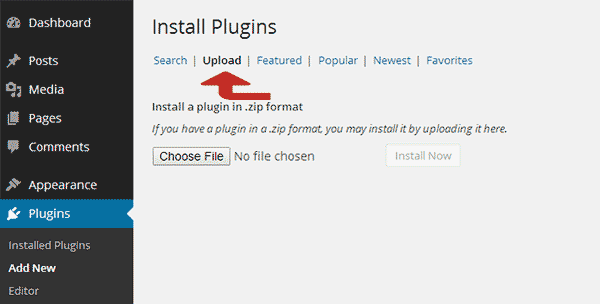
WordPress 将解压 zip文件内容并在您的网站上安装插件。
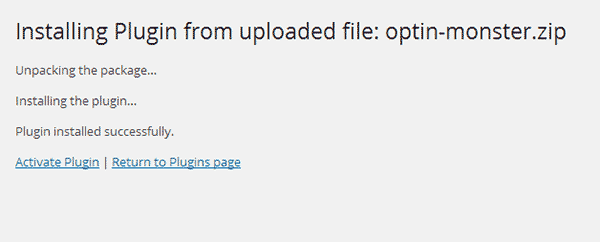
高级主题和插件Zip文件通常包含其他文件夹,例如文档和原始 Photoshop 文件。每当您从官方 WordPress 目录之外下载 zip 格式的插件时,您应该检查插件文件是否位于 zip 文件的顶层。如果没有,您将需要解压缩所有文件,然后压缩相应的插件文件夹。
如何通过 FTP 上传和安装 WordPress 插件
当您通过 zip 文件或直接从官方 WordPress 插件目录文件安装插件时,WordPress 会提取插件,并且将其存储在 /wp-content/plugins/ 文件夹中。或者,您可以自己将插件上传到此位置。
如果您在域的根目录下安装了 WordPress,则插件文件夹将位于 www.yourwebsite.com/wp-content/plugins/。插件文件将位于插件名称下,例如 www.yourwebsite.com/wp-content/plugins/contact-form-7/index.php。
您可以使用 FTP 客户端(例如 FileZilla)上传文件。要使用 FTP 连接到您的网站,您需要了解 FTP 连接的详细信息。此信息通常由您的托管公司在他们的欢迎电子邮件中提供。如果您还没有收到,请联系您的房东。
要使用 FTP 连接到您的网站,您需要知道该网站的主机名、FTP 用户名和 FTP 密码。此登录信息有时与托管控制面板登录信息相同。
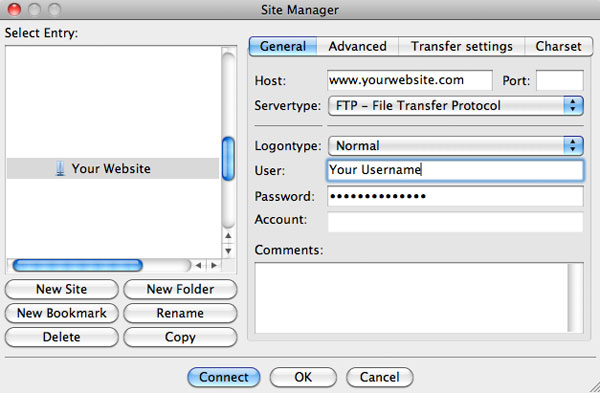
连接网站后, 导航到插件文件夹(此文件夹列出了其他已安装的插件)。接下来,上传您要安装的插件。
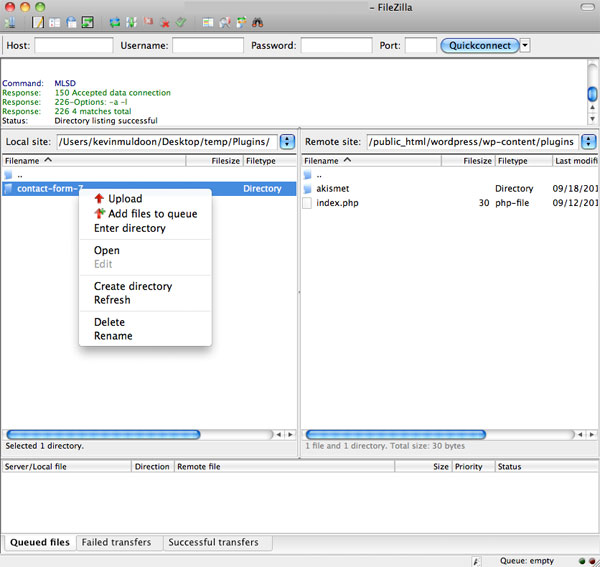
您通过FTP上传的全部插件将列在已安装插件列表中。接下来,激活插件并根据自己的喜好进行配置。
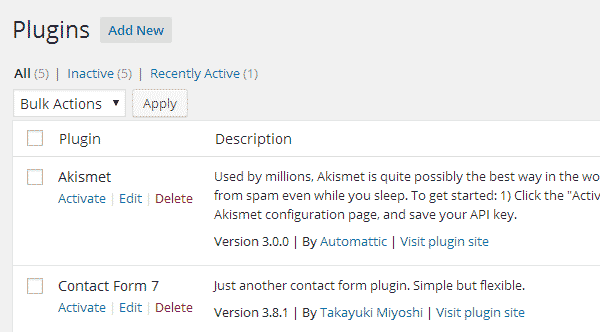
希望这篇文章能帮助您了解如何安装 WordPress 插件。探索 WordPress 插件以发现您的 WordPress 网站的真正力量。
如果您喜欢这篇文章,您可能想查看我们的指南,了解您必须拥有的最佳 WordPress 插件。
帖子 如何安装 WordPress 插件 – 3 种方法(逐步) IsItWP – 免费 WordPress 主题检测器上的第一篇文章。
1,本站分享的资源来源于用户上传或者网络分享,如有侵权请邮件联系站长!
2,本站软件分享目的仅供大家学习和交流,请不要用于商业用途,下载后请于24小时后删除!
3,如果你也有好的源码或者教程,可以投稿到本站!
4,本站提供的源码资源部不包含技术服务请大家谅解!
5,如有链接无法下载,请联系站长!
6,特别声明:仅供参考学习,不提供技术支持,建议购买正版!如果源码侵犯了您的利益请留言告知!!
原文链接:https://www.themez.cn/9887.html